| Hallo, Gast |
Du musst dich registrieren bevor du auf unserer Seite Beiträge schreiben kannst.
|
| Benutzer Online |
Momentan sind 55 Benutzer online
» 0 Mitglieder
» 51 Gäste
Applebot, Baidu, Bing, Google
|
| Aktive Themen |
Images as planes in Blend...
Forum: Support
Letzter Beitrag: meitoma
Gestern, 05:58 AM
» Antworten: 4
» Ansichten: 65
|
Parameterweitergabe von G...
Forum: Support
Letzter Beitrag: moevenbaer
05.01.2026, 05:05 PM
» Antworten: 0
» Ansichten: 14
|
Weiterverarbeiten eines F...
Forum: Support
Letzter Beitrag: TripTilt
04.01.2026, 11:22 PM
» Antworten: 2
» Ansichten: 53
|
über eine Umlenkrolle ein...
Forum: Support
Letzter Beitrag: chris010125
04.01.2026, 03:07 PM
» Antworten: 2
» Ansichten: 41
|
Horus - Der Kampf
Forum: Projekte
Letzter Beitrag: MagicFrog
04.01.2026, 12:06 PM
» Antworten: 0
» Ansichten: 24
|
Absturz in Blender 5.0.1 ...
Forum: Support
Letzter Beitrag: TripTilt
29.12.2025, 08:40 PM
» Antworten: 3
» Ansichten: 128
|
Objekte mit Pivot positio...
Forum: Support
Letzter Beitrag: TripTilt
29.12.2025, 08:37 PM
» Antworten: 1
» Ansichten: 69
|
Shuttle
Forum: Projekte
Letzter Beitrag: BlenderFan
27.12.2025, 05:38 AM
» Antworten: 1
» Ansichten: 95
|
Schatten verstärken mit C...
Forum: Support
Letzter Beitrag: obe2025
22.12.2025, 12:21 PM
» Antworten: 4
» Ansichten: 241
|
Array mit rotation
Forum: Support
Letzter Beitrag: troggel
20.12.2025, 11:20 AM
» Antworten: 1
» Ansichten: 132
|
|
|
| Horus - Der Kampf |
|
Geschrieben von: MagicFrog - 04.01.2026, 12:06 PM - Forum: Projekte
- Keine Antworten
|
 |
Hallo allesamt,
ein neuer Kurzfilm über die Abenteuer von Noah und Hathor.
Charaktere in Character creator erstellt, in Iclone animiert. Hintergrund, Landschaft und VFX in blender erstellt, Charaktere in blender feingetunt und in eine Geschichte eingebunden.
Compositing, Editing und Vertonung fanden in DaVinci Resolve Studio statt.
Viel Spaß und ein kreatives neues Jahr 2026
Thorsten
Magic Project Film
|

|
|
| Weiterverarbeiten eines Fusion-360-Objektes in Blender |
|
Geschrieben von: NorbertB - 01.01.2026, 06:49 PM - Forum: Support
- Antworten (2)
|
 |
Moin zusammen und erstmal ein gesundes neues Jahr 
Ich konstruiere bisher diverse Objekte für meinen 3D-Drucker mit Hilfe von Fusion 360.
Das ist für technische Objekte aus meiner Sicht die erste Wahl.
Jetzt bin ich aber mit einem Projekt an die Grenzen des in Fusion machbaren angelangt.
Es geht um die Konstruktion von Modelleisenbahn-Tunneln, die dann auf dem 3D-Drucker entstehen sollen.
Hier mal ein Beispiel eines geraden Tunnelstücks:
![[Bild: gerade-gepragt.png]](https://i.postimg.cc/Kz466B4d/gerade-gepragt.png)
Man sieht, dass die gesamte Innenseits mit einem Mauerwerk geklinkert sein soll.
Bei einem geraden Stück funktioniert das so, bei einem gebogenen Tunnelstück für eine Kurve stößt Fusion 360 allerdings an seine Grenzen. Die gewölbte Decke kann hier nicht mehr geprägt werden, da das jetzt eine 2-fach gebogene Fläche ist:
![[Bild: Kurve-gepragt.jpg]](https://i.postimg.cc/gJ5Cmj6T/Kurve-gepragt.jpg)
Man empfahl mir das Objekt z.B. mit Blender nachzubearbeiten.
Ich habe jetzt also angefangen mir einen Blender-Grundkurs bei Udemy zu Gemüte zu führen, muss aber sagen, dass das für einen Anfänger doch ganz schön heftig ist.
Bis ich soweit bin, das in Blender lösen zu können brauche ich diese Tunnelteile wahrscheinlich gar nicht mehr.
Ich habe bisher das ungeprägte Modell als obj bzw stl File im Blender importiert.
![[Bild: Blender.png]](https://i.postimg.cc/zfncg76L/Blender.png)
Allerdings weiß ich nicht wie ich jetzt an der Innenseite Mauersteine entlang der Krümmungen modellieren kann.
Vermutlich müsste das in Richtung UV-Editing gehen, was aber bisher nur ein böhmisches Dorf für mich ist.
Kann mir jemand sagen, ob das überhaupt so machbar ist?
Und wenn ja, gibt es einen Weg das mithilfe einer Abkürzung zu erlernen?
|

|
|
| Objekte mit Pivot positionieren |
|
Geschrieben von: Qwert - 29.12.2025, 08:22 PM - Forum: Support
- Antworten (1)
|
 |
Hallo Forum,
Ich möchte zwei Objekte mittels Pivotpoints jeweils auf der Oberfläche mittig zentriert zusammen bringen. Wie geht das am Besten?
Danke im Voraus für eure Hilfe.
Götz
|

|
|
| Absturz in Blender 5.0.1 Systembedingt weil datei zu gross ? |
|
Geschrieben von: Tester1980 - 27.12.2025, 09:26 PM - Forum: Support
- Antworten (3)
|
 |
Guten Tag,
hier mal die Specs des Rechners:
Fujitsu D3221-a1
i7 4790
32 GB ram ddr3
intel arc a 770 phantom gaming
Win 10 64 Bit Home (ESU-Updatephase, also noch sicher)
Blender 5.0.1
Ich habe gestern das Addon BlenderKit installiert und ausprobiert.
Ich lud einige Models herunter und sah mir diese an.
Unter anderem ein Hochhaus. Bei zwei und mehr hochhäusern fing Blender an abzustürzen.
Gibt es irgendein Cache oder eine Datei die erweitert oder vergrössert werden muss damit Blender nicht mehr abstürzt?
|

|
|
| Array mit rotation |
|
Geschrieben von: Tester1980 - 19.12.2025, 10:26 PM - Forum: Support
- Antworten (1)
|
 |
Guten Tag,
gibt es in Blender eine Möglichkeit einen Arraymodifireähnlichen Modifire anzuwenden der jedes einzelne der vermehrten Objekte unterschiedliche rotieren lässt. Also so das kein eindeutiges Muster zusehen ist.
|

|
|
|